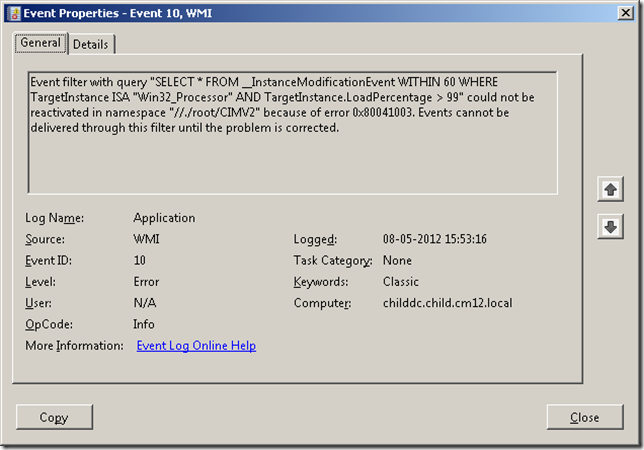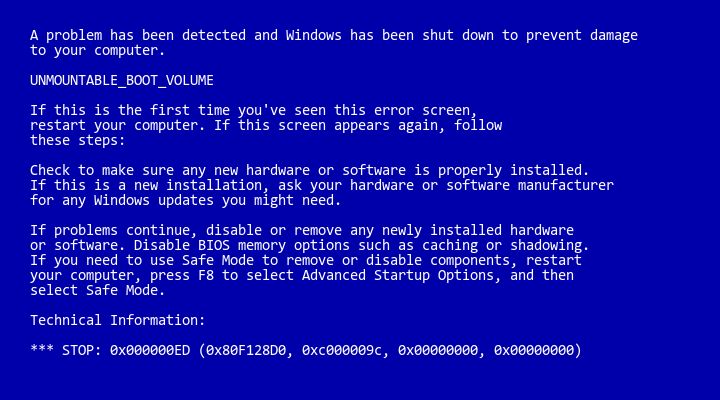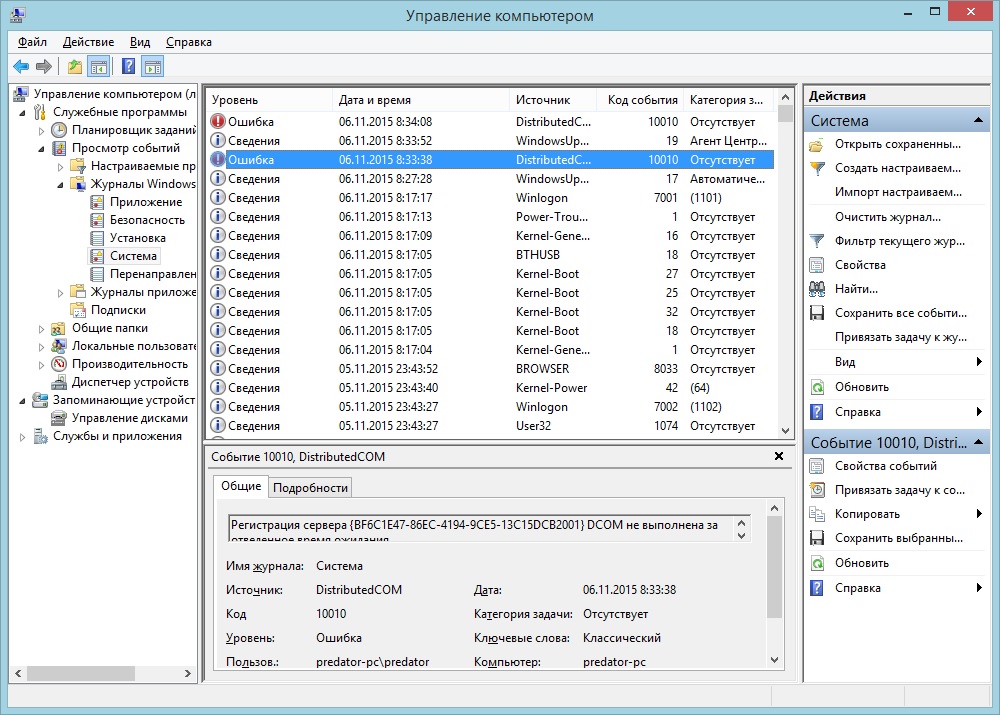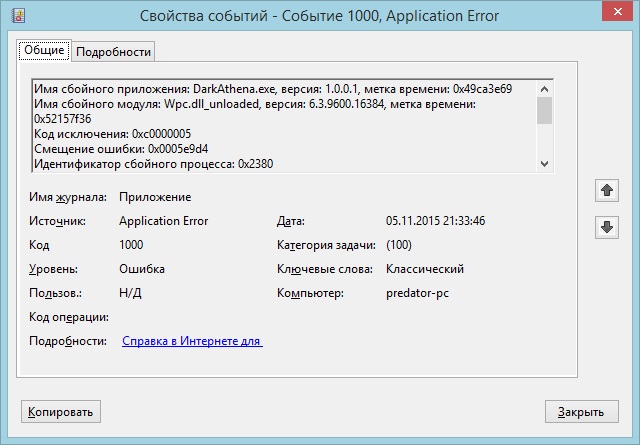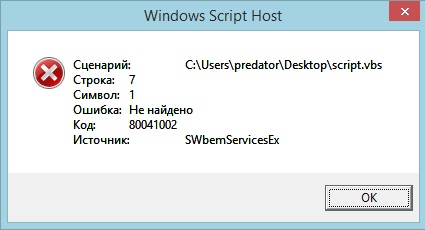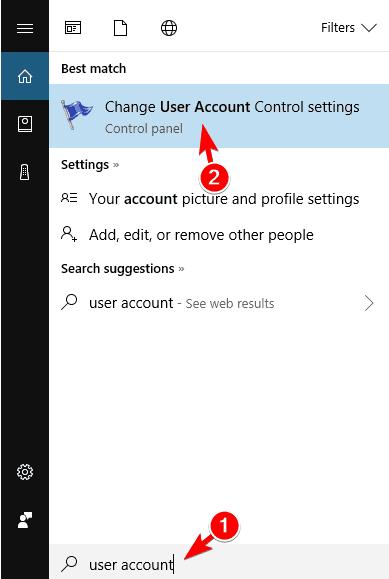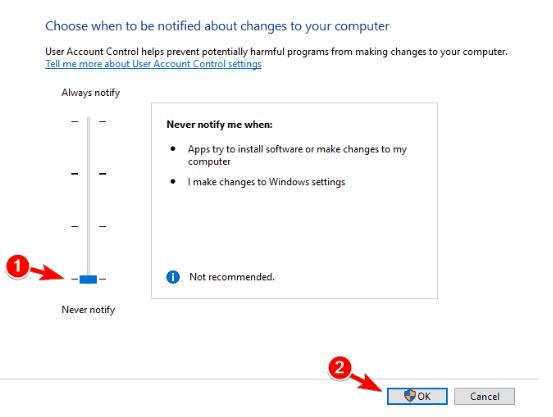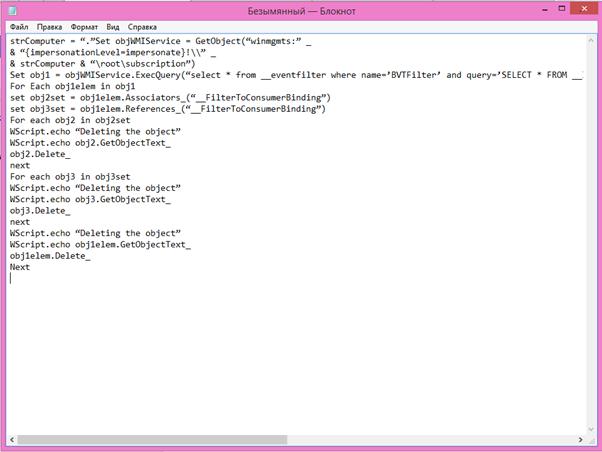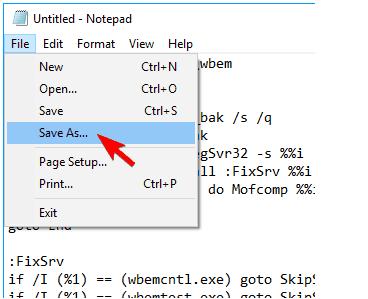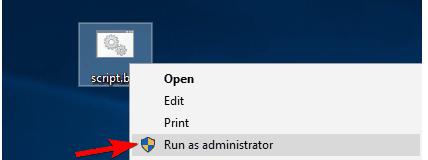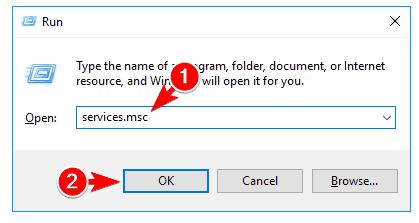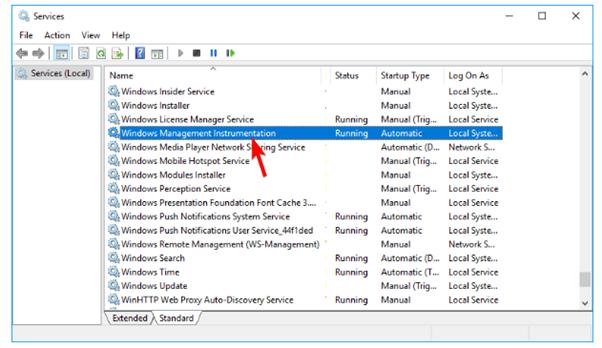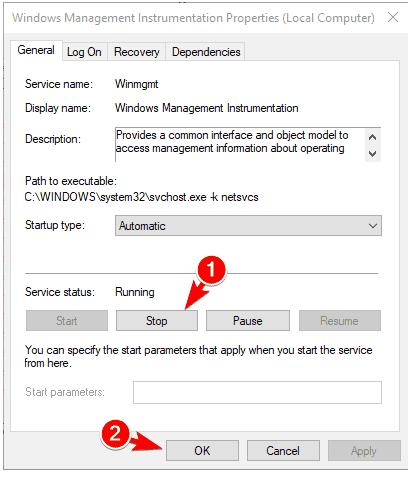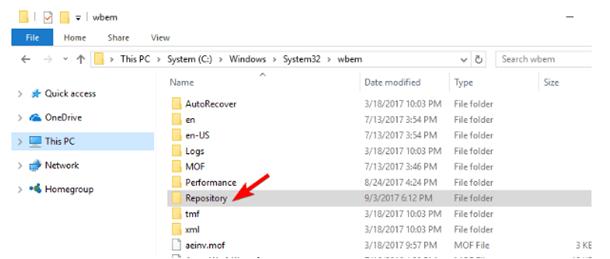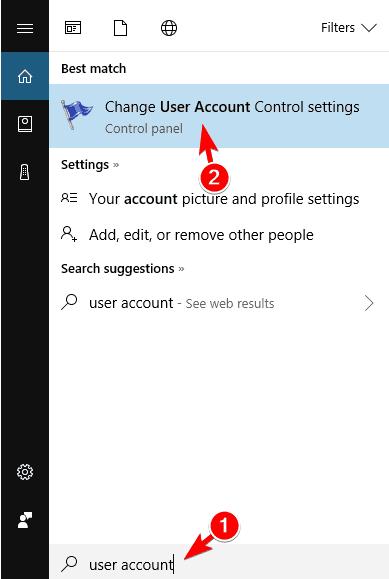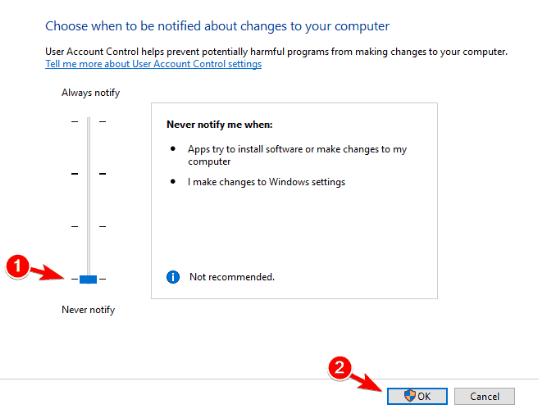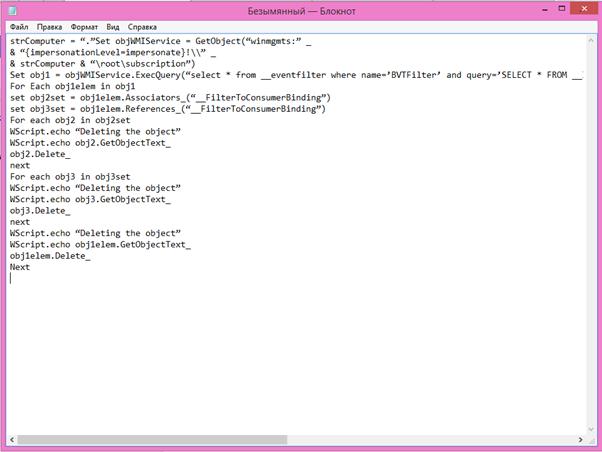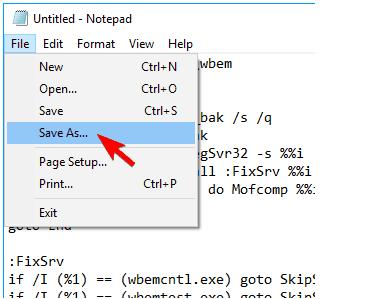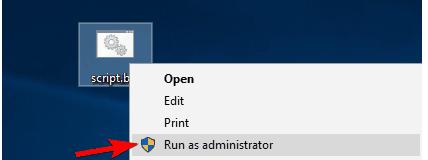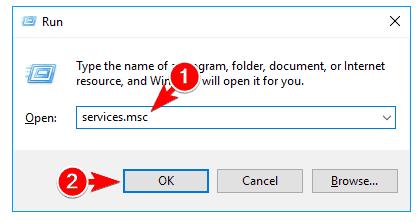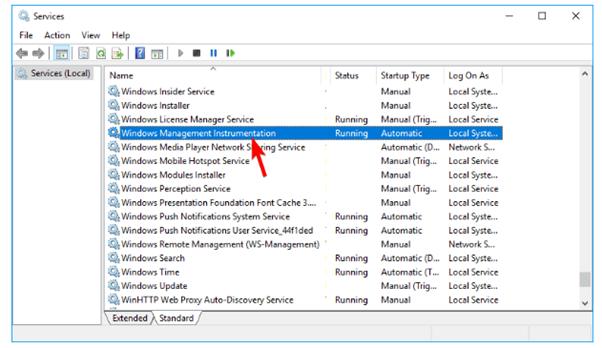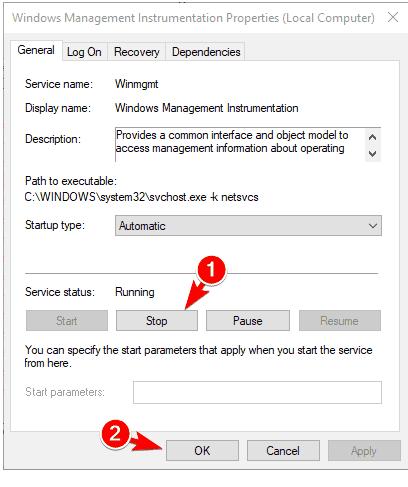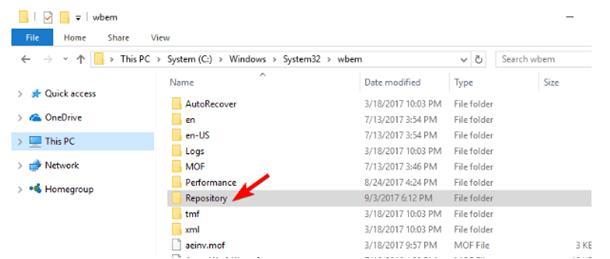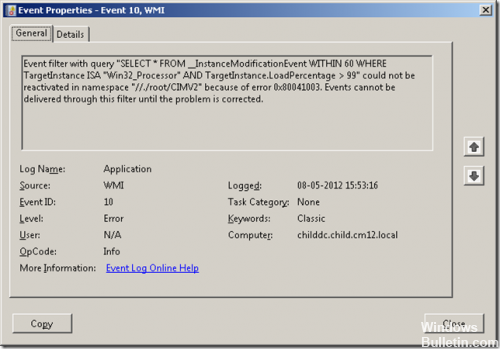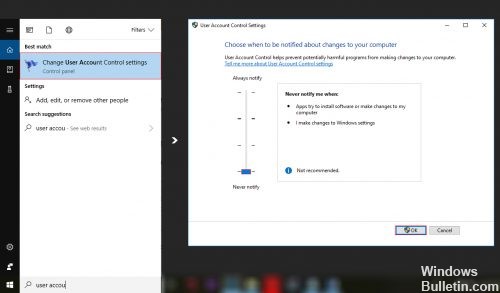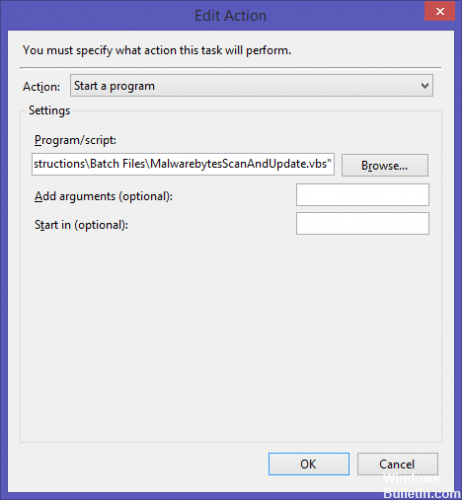Некоторые пользователи Windows 7 время от времени могут сталкиваться с ошибкой 0x80041003. Ее предвестником, например, может быть зависание ПК, от которого можно избавиться лишь его перезагрузкой. В Просмотре событий вы можете найти следующую информацию по ошибке:
Event filter with query “SELECT * FROM __InstanceModificationEvent WITHIN 60 WHERE TargetInstance ISA “Win32_Processor” AND TargetInstance.LoadPercentage > 99″ could not be reactivated in namespace “//./root/CIMV2” because of error 0x80041003. Events cannot be delivered through this filter until the problem is corrected
В сегодняшней статье мы рассмотрим два метода, которые – по заявлению многих пользователей – могут разрешить ошибку 0x80041003 в Windows 7. Первый метод – применение скрипта VBS, а второй – использование средства, разработанного самой компанией Майкрософт.
Ошибка 0x80041003 в Windows 7: методы решения
Метод №1 Выполнение скрипта VBS
- Создайте на своем рабочем столе простой текстовый документ;
- откройте документ и вставьте в него следующий скрипт:
- strComputer = “.”
Set objWMIService = GetObject(“winmgmts:” _
& “{impersonationLevel=impersonate}!\” _
& strComputer & “rootsubscription”)Set obj1 = objWMIService.Get(“__EventFilter.Name=’BVTFilter’”)set obj2set = obj1.Associators_(“__FilterToConsumerBinding”)
set obj3set = obj1.References_(“__FilterToConsumerBinding”)
For each obj2 in obj2set
WScript.echo “Deleting the object”
WScript.echo obj2.GetObjectText_
obj2.Delete_
nextFor each obj3 in obj3set
WScript.echo “Deleting the object”
WScript.echo obj3.GetObjectText_
obj3.Delete_
nextWScript.echo “Deleting the object”
WScript.echo obj1.GetObjectText_
obj1.Delete_
- strComputer = “.”
- переименуйте данный документ в fixeventid10 и замените его расширение на .VBS – получиться у вас должен файл fixeventid10.vbs;
- дважды кликните на этот файл, чтобы запустить его;
- в Просмотре событий Windows 7 удалите все логи события 10, которые относятся к ошибке 0x80041003, чтобы те больше не мешались вам в будущем.
Метод №2 Запуск Fix It от Майкрософт
- Скачайте с официального сайта Майкрософт средство Fix It;
- запустите его и следуйте указаниям на своем экране;
- протестируйте систему и проверьте, была ли устранена ошибка 0x80041003.
Мы надеемся, что данный материал помог вам избавиться от ошибки 0x80041003, и вы продолжили спокойно использовать Windows 7.
Comments
-
5 Mar 2012 7:44 AM
Anyone having the Event 10 as listed below, Either Vista or Windows 7, Can ignore this problem or use the fixit to remove the Event consumer and Event Filter that appears to be accidently left in while the OS was being designed and built. The only place it showed up (that I could find) was in the WMI repository.
Event filter with query «SELECT * FROM __InstanceModificationEvent WITHIN 60 WHERE TargetInstance ISA «Win32_Processor» AND TargetInstance.LoadPercentage > 99″ could not be reactivated in namespace «//./root/CIMV2» because of error 0x80041003. Events cannot be delivered through this filter until the problem is corrected.
The Error Number 0x80041003 is a WMI Error, WBEM_E_ACCESS_DENIED (2147749891 (0x80041003))
Which Means the User “SID” Used to Create the Event Filter does not exist on your system and will have no security permissions to do anything and will always be denied.
If you have Event 10 listings other than this one then they will have to be handled in their own way.
-
29 Jan 2012 6:41 AM
help for that please Vista SP2!
-
6 Dec 2011 9:02 AM
Sorry for all these posts. I kept trying to post and kept getting an error message that I could not connect. So I assumed none of the posts got through….
-
6 Dec 2011 8:31 AM
I also have Vista Sp2 and am getting this error. Is the fix above OK to use for Vista?
-
6 Dec 2011 8:11 AM
I also have Vista Sp2 and am getting this error. Any solution? Here is event:
Log Name: Application
Source: Microsoft-Windows-WMI
Date: 12/6/2011 8:19:19 AM
Event ID: 10
Task Category: None
Level: Error
Keywords: Classic
User: N/A
Computer: junia-PC
Description:
Event filter with query «SELECT * FROM __InstanceModificationEvent WITHIN 60 WHERE TargetInstance ISA «Win32_Processor» AND TargetInstance.LoadPercentage > 99″ could
not be reactivated in namespace «//./root/CIMV2» because of error 0x80041003. Events cannot be delivered through this filter until the problem is corrected.
Event Xml:
<Event xmlns=»schemas.microsoft.com/…/event»>
<System>
<Provider Name=»Microsoft-Windows-WMI» Guid=»{1edeee53-0afe-4609-b846-d8c0b2075b1f}» EventSourceName=»WinMgmt» />
<EventID Qualifiers=»49152″>10</EventID>
<Version>0</Version>
<Level>2</Level>
<Task>0</Task>
<Opcode>0</Opcode>
<Keywords>0x80000000000000</Keywords>
<TimeCreated SystemTime=»2011-12-06T13:19:19.000Z» />
<EventRecordID>204557</EventRecordID>
<Correlation />
<Execution ProcessID=»0″ ThreadID=»0″ />
<Channel>Application</Channel>
<Computer>junia-PC</Computer>
<Security />
</System>
<EventData>
<Data>//./root/CIMV2</Data>
<Data>SELECT * FROM __InstanceModificationEvent WITHIN 60 WHERE TargetInstance ISA «Win32_Processor» AND TargetInstance.LoadPercentage > 99</Data>
<Data>0x80041003</Data>
</EventData>
</Event>
-
6 Dec 2011 8:04 AM
I also have Vista Sp2 and am getting this error. Any advice?
-
6 Dec 2011 8:01 AM
I also have Vista Sp2 and am getting this error. Any solution? Here is event:
Log Name: Application
Source: Microsoft-Windows-WMI
Date: 12/6/2011 8:19:19 AM
Event ID: 10
Task Category: None
Level: Error
Keywords: Classic
User: N/A
Computer: junia-PC
Description:
Event filter with query «SELECT * FROM __InstanceModificationEvent WITHIN 60 WHERE TargetInstance ISA «Win32_Processor» AND TargetInstance.LoadPercentage > 99″ could
not be reactivated in namespace «//./root/CIMV2» because of error 0x80041003. Events cannot be delivered through this filter until the problem is corrected.
Event Xml:
<Event xmlns=»schemas.microsoft.com/…/event»>
<System>
<Provider Name=»Microsoft-Windows-WMI» Guid=»{1edeee53-0afe-4609-b846-d8c0b2075b1f}» EventSourceName=»WinMgmt» />
<EventID Qualifiers=»49152″>10</EventID>
<Version>0</Version>
<Level>2</Level>
<Task>0</Task>
<Opcode>0</Opcode>
<Keywords>0x80000000000000</Keywords>
<TimeCreated SystemTime=»2011-12-06T13:19:19.000Z» />
<EventRecordID>204557</EventRecordID>
<Correlation />
<Execution ProcessID=»0″ ThreadID=»0″ />
<Channel>Application</Channel>
<Computer>junia-PC</Computer>
<Security />
</System>
<EventData>
<Data>//./root/CIMV2</Data>
<Data>SELECT * FROM __InstanceModificationEvent WITHIN 60 WHERE TargetInstance ISA «Win32_Processor» AND TargetInstance.LoadPercentage > 99</Data>
<Data>0x80041003</Data>
</EventData>
</Event>
-
6 Dec 2011 7:59 AM
I also have Vista Sp2 and am getting this error. Any solution? Here is event:
Log Name: Application
Source: Microsoft-Windows-WMI
Date: 12/6/2011 8:19:19 AM
Event ID: 10
Task Category: None
Level: Error
Keywords: Classic
User: N/A
Computer: junia-PC
Description:
Event filter with query «SELECT * FROM __InstanceModificationEvent WITHIN 60 WHERE TargetInstance ISA «Win32_Processor» AND TargetInstance.LoadPercentage > 99″ could
not be reactivated in namespace «//./root/CIMV2» because of error 0x80041003. Events cannot be delivered through this filter until the problem is corrected.
Event Xml:
<Event xmlns=»schemas.microsoft.com/…/event»>
<System>
<Provider Name=»Microsoft-Windows-WMI» Guid=»{1edeee53-0afe-4609-b846-d8c0b2075b1f}» EventSourceName=»WinMgmt» />
<EventID Qualifiers=»49152″>10</EventID>
<Version>0</Version>
<Level>2</Level>
<Task>0</Task>
<Opcode>0</Opcode>
<Keywords>0x80000000000000</Keywords>
<TimeCreated SystemTime=»2011-12-06T13:19:19.000Z» />
<EventRecordID>204557</EventRecordID>
<Correlation />
<Execution ProcessID=»0″ ThreadID=»0″ />
<Channel>Application</Channel>
<Computer>junia-PC</Computer>
<Security />
</System>
<EventData>
<Data>//./root/CIMV2</Data>
<Data>SELECT * FROM __InstanceModificationEvent WITHIN 60 WHERE TargetInstance ISA «Win32_Processor» AND TargetInstance.LoadPercentage > 99</Data>
<Data>0x80041003</Data>
</EventData>
</Event>
-
6 Dec 2011 7:56 AM
I also have Vista Sp2 and am getting this error. Any solution? Here is event:
Log Name: Application
Source: Microsoft-Windows-WMI
Date: 12/6/2011 8:19:19 AM
Event ID: 10
Task Category: None
Level: Error
Keywords: Classic
User: N/A
Computer: junia-PC
Description:
Event filter with query «SELECT * FROM __InstanceModificationEvent WITHIN 60 WHERE TargetInstance ISA «Win32_Processor» AND TargetInstance.LoadPercentage > 99″ could
not be reactivated in namespace «//./root/CIMV2» because of error 0x80041003. Events cannot be delivered through this filter until the problem is corrected.
Event Xml:
<Event xmlns=»schemas.microsoft.com/…/event»>
<System>
<Provider Name=»Microsoft-Windows-WMI» Guid=»{1edeee53-0afe-4609-b846-d8c0b2075b1f}» EventSourceName=»WinMgmt» />
<EventID Qualifiers=»49152″>10</EventID>
<Version>0</Version>
<Level>2</Level>
<Task>0</Task>
<Opcode>0</Opcode>
<Keywords>0x80000000000000</Keywords>
<TimeCreated SystemTime=»2011-12-06T13:19:19.000Z» />
<EventRecordID>204557</EventRecordID>
<Correlation />
<Execution ProcessID=»0″ ThreadID=»0″ />
<Channel>Application</Channel>
<Computer>junia-PC</Computer>
<Security />
</System>
<EventData>
<Data>//./root/CIMV2</Data>
<Data>SELECT * FROM __InstanceModificationEvent WITHIN 60 WHERE TargetInstance ISA «Win32_Processor» AND TargetInstance.LoadPercentage > 99</Data>
<Data>0x80041003</Data>
</EventData>
</Event>
-
6 Dec 2011 7:54 AM
I also have Vista Sp2 and am getting this error. Any solution? Here is event:
Log Name: Application
Source: Microsoft-Windows-WMI
Date: 12/6/2011 8:19:19 AM
Event ID: 10
Task Category: None
Level: Error
Keywords: Classic
User: N/A
Computer: junia-PC
Description:
Event filter with query «SELECT * FROM __InstanceModificationEvent WITHIN 60 WHERE TargetInstance ISA «Win32_Processor» AND TargetInstance.LoadPercentage > 99″ could
not be reactivated in namespace «//./root/CIMV2» because of error 0x80041003. Events cannot be delivered through this filter until the problem is corrected.
Event Xml:
<Event xmlns=»schemas.microsoft.com/…/event»>
<System>
<Provider Name=»Microsoft-Windows-WMI» Guid=»{1edeee53-0afe-4609-b846-d8c0b2075b1f}» EventSourceName=»WinMgmt» />
<EventID Qualifiers=»49152″>10</EventID>
<Version>0</Version>
<Level>2</Level>
<Task>0</Task>
<Opcode>0</Opcode>
<Keywords>0x80000000000000</Keywords>
<TimeCreated SystemTime=»2011-12-06T13:19:19.000Z» />
<EventRecordID>204557</EventRecordID>
<Correlation />
<Execution ProcessID=»0″ ThreadID=»0″ />
<Channel>Application</Channel>
<Computer>junia-PC</Computer>
<Security />
</System>
<EventData>
<Data>//./root/CIMV2</Data>
<Data>SELECT * FROM __InstanceModificationEvent WITHIN 60 WHERE TargetInstance ISA «Win32_Processor» AND TargetInstance.LoadPercentage > 99</Data>
<Data>0x80041003</Data>
</EventData>
</Event>
I am getting the following error when trying to deploy and the instances recycle.
The error is useless or there is no guide on what it means… please advise:
Event filter with query «SELECT * FROM __InstanceModificationEvent
WITHIN 60 WHERE TargetInstance ISA «Win32_Processor»
AND TargetInstance.LoadPercentage > 99″ could not be reactivated
in namespace «//./root/CIMV2» because of error 0x80041003.
Events cannot be delivered through this filter until the problem is corrected.
if it helps here is the web.config, I am not posting the other web.config, app.config or the serviceDefinition files… but if these bring value I will post them
<?xml version="1.0" encoding="utf-8"?> <!-- For more information on how to configure your ASP.NET application, please visit http://go.microsoft.com/fwlink/?LinkId=152368 --> <configuration> <configSections> <sectionGroup name="elmah"> <section name="security" requirePermission="false" type="Elmah.SecuritySectionHandler, Elmah" /> <section name="errorLog" requirePermission="false" type="Elmah.ErrorLogSectionHandler, Elmah" /> <section name="errorMail" requirePermission="false" type="Elmah.ErrorMailSectionHandler, Elmah" /> <section name="errorFilter" requirePermission="false" type="Elmah.ErrorFilterSectionHandler, Elmah" /> </sectionGroup> <section name="dataCacheClients" type="Microsoft.ApplicationServer.Caching.DataCacheClientsSection, Microsoft.ApplicationServer.Caching.Core" allowLocation="true" allowDefinition="Everywhere" /> <section name="cacheDiagnostics" type="Microsoft.ApplicationServer.Caching.AzureCommon.DiagnosticsConfigurationSection, Microsoft.ApplicationServer.Caching.AzureCommon" allowLocation="true" allowDefinition="Everywhere" /> </configSections> <appSettings> <add key="webpages:Version" value="2.0.0.0" /> <add key="webpages:Enabled" value="false" /> <add key="PreserveLoginUrl" value="true" /> <add key="ClientValidationEnabled" value="true" /> <add key="UnobtrusiveJavaScriptEnabled" value="true" /> </appSettings> <system.web> <httpRuntime maxQueryStringLength="4096" /> <compilation debug="true" targetFramework="4.0"> <assemblies> <add assembly="System.Web.Abstractions, Version=4.0.0.0, Culture=neutral, PublicKeyToken=31BF3856AD364E35" /> <add assembly="System.Web.Helpers, Version=2.0.0.0, Culture=neutral, PublicKeyToken=31BF3856AD364E35" /> <add assembly="System.Web.Routing, Version=4.0.0.0, Culture=neutral, PublicKeyToken=31BF3856AD364E35" /> <add assembly="System.Web.Mvc, Version=4.0.0.0, Culture=neutral, PublicKeyToken=31BF3856AD364E35" /> <add assembly="System.Web.WebPages, Version=2.0.0.0, Culture=neutral, PublicKeyToken=31BF3856AD364E35" /> </assemblies> </compilation> <pages> <!-- Windows Azure Caching session state provider --> <!--<sessionState mode="Custom" customProvider="AFCacheSessionStateProvider"> <providers> <add name="AFCacheSessionStateProvider" type="Microsoft.Web.DistributedCache.DistributedCacheSessionStateStoreProvider, Microsoft.Web.DistributedCache" cacheName="default" dataCacheClientName="default" applicationName="AFCacheSessionState"/> </providers> </sessionState>--> <!-- Windows Azure Caching output caching provider --> <!--<caching> <outputCache defaultProvider="AFCacheOutputCacheProvider"> <providers> <add name="AFCacheOutputCacheProvider" type="Microsoft.Web.DistributedCache.DistributedCacheOutputCacheProvider, Microsoft.Web.DistributedCache" cacheName="default" dataCacheClientName="default" applicationName="AFCacheOutputCache" /> </providers> </outputCache> </caching>--> <namespaces> <add namespace="System.Web.Helpers" /> <add namespace="System.Web.Mvc" /> <add namespace="System.Web.Mvc.Ajax" /> <add namespace="System.Web.Mvc.Html" /> <add namespace="System.Web.Routing" /> <add namespace="System.Web.WebPages" /> </namespaces> </pages> <customErrors mode="Off" /> <authentication mode="Forms"> <forms loginUrl="~/user/authenticate" timeout="2880" /> </authentication> <machineKey decryption="AES" decryptionKey="---" validation="SHA1" validationKey="---" /> <!-- Windows Azure Caching session state provider --> <!--<sessionState mode="Custom" customProvider="AFCacheSessionStateProvider"> <providers> <add name="AFCacheSessionStateProvider" type="Microsoft.Web.DistributedCache.DistributedCacheSessionStateStoreProvider, Microsoft.Web.DistributedCache" cacheName="default" dataCacheClientName="default" applicationName="AFCacheSessionState"/> </providers> </sessionState>--> <!-- Windows Azure Caching output caching provider --> <!--<caching> <outputCache defaultProvider="AFCacheOutputCacheProvider"> <providers> <add name="AFCacheOutputCacheProvider" type="Microsoft.Web.DistributedCache.DistributedCacheOutputCacheProvider, Microsoft.Web.DistributedCache" cacheName="default" dataCacheClientName="default" applicationName="AFCacheOutputCache" /> </providers> </outputCache> </caching>--> </system.web> <system.webServer> <validation validateIntegratedModeConfiguration="false" /> <modules runAllManagedModulesForAllRequests="true"> <add name="ErrorLog" type="Elmah.ErrorLogModule, Elmah" /> </modules> <staticContent> <mimeMap fileExtension=".less" mimeType="text/css" /> </staticContent> <urlCompression doStaticCompression="true" doDynamicCompression="true" /> <handlers> <remove name="ExtensionlessUrlHandler-ISAPI-4.0_32bit" /> <remove name="ExtensionlessUrlHandler-ISAPI-4.0_64bit" /> <remove name="ExtensionlessUrlHandler-Integrated-4.0" /> <add name="ExtensionlessUrlHandler-ISAPI-4.0_32bit" path="*." verb="GET,HEAD,POST,DEBUG,PUT,DELETE,PATCH,OPTIONS" modules="IsapiModule" scriptProcessor="%windir%Microsoft.NETFrameworkv4.0.30319aspnet_isapi.dll" preCondition="classicMode,runtimeVersionv4.0,bitness32" responseBufferLimit="0" /> <add name="ExtensionlessUrlHandler-ISAPI-4.0_64bit" path="*." verb="GET,HEAD,POST,DEBUG,PUT,DELETE,PATCH,OPTIONS" modules="IsapiModule" scriptProcessor="%windir%Microsoft.NETFramework64v4.0.30319aspnet_isapi.dll" preCondition="classicMode,runtimeVersionv4.0,bitness64" responseBufferLimit="0" /> <add name="ExtensionlessUrlHandler-Integrated-4.0" path="*." verb="GET,HEAD,POST,DEBUG,PUT,DELETE,PATCH,OPTIONS" type="System.Web.Handlers.TransferRequestHandler" preCondition="integratedMode,runtimeVersionv4.0" /> <add name="Elmah" verb="POST,GET,HEAD" path="errors.axd" type="Elmah.ErrorLogPageFactory, Elmah" /> </handlers> </system.webServer> <runtime> <assemblyBinding xmlns="urn:schemas-microsoft-com:asm.v1"> <dependentAssembly> <assemblyIdentity name="System.Web.Mvc" publicKeyToken="31bf3856ad364e35" /> <bindingRedirect oldVersion="0.0.0.0-4.0.0.0" newVersion="4.0.0.0" /> </dependentAssembly> <dependentAssembly> <assemblyIdentity name="Newtonsoft.Json" publicKeyToken="30ad4fe6b2a6aeed" culture="neutral" /> <bindingRedirect oldVersion="0.0.0.0-4.5.0.0" newVersion="4.5.0.0" /> </dependentAssembly> <dependentAssembly> <assemblyIdentity name="System.Web.WebPages" publicKeyToken="31bf3856ad364e35" culture="neutral" /> <bindingRedirect oldVersion="0.0.0.0-2.0.0.0" newVersion="2.0.0.0" /> </dependentAssembly> <dependentAssembly> <assemblyIdentity name="System.Web.Razor" publicKeyToken="31bf3856ad364e35" culture="neutral" /> <bindingRedirect oldVersion="0.0.0.0-2.0.0.0" newVersion="2.0.0.0" /> </dependentAssembly> <dependentAssembly> <assemblyIdentity name="System.Web" publicKeyToken="b03f5f7f11d50a3a" culture="neutral" /> <bindingRedirect oldVersion="0.0.0.0-4.0.0.0" newVersion="4.0.0.0" /> </dependentAssembly> <dependentAssembly> <assemblyIdentity name="System" publicKeyToken="b77a5c561934e089" culture="neutral" /> <bindingRedirect oldVersion="0.0.0.0-4.0.0.0" newVersion="4.0.0.0" /> </dependentAssembly> <dependentAssembly> <assemblyIdentity name="System.Data" publicKeyToken="b77a5c561934e089" culture="neutral" /> <bindingRedirect oldVersion="0.0.0.0-4.0.0.0" newVersion="4.0.0.0" /> </dependentAssembly> <dependentAssembly> <assemblyIdentity name="System.Xml" publicKeyToken="b77a5c561934e089" culture="neutral" /> <bindingRedirect oldVersion="0.0.0.0-4.0.0.0" newVersion="4.0.0.0" /> </dependentAssembly> <dependentAssembly> <assemblyIdentity name="System.Configuration" publicKeyToken="b03f5f7f11d50a3a" culture="neutral" /> <bindingRedirect oldVersion="0.0.0.0-4.0.0.0" newVersion="4.0.0.0" /> </dependentAssembly> <dependentAssembly> <assemblyIdentity name="System.Core" publicKeyToken="b77a5c561934e089" culture="neutral" /> <bindingRedirect oldVersion="0.0.0.0-4.0.0.0" newVersion="4.0.0.0" /> </dependentAssembly> <dependentAssembly> <assemblyIdentity name="System.Xml.Linq" publicKeyToken="b77a5c561934e089" culture="neutral" /> <bindingRedirect oldVersion="0.0.0.0-4.0.0.0" newVersion="4.0.0.0" /> </dependentAssembly> <dependentAssembly> <assemblyIdentity name="Microsoft.WindowsAzure.ServiceRuntime" publicKeyToken="31bf3856ad364e35" culture="neutral" /> <bindingRedirect oldVersion="0.0.0.0-1.8.0.0" newVersion="1.8.0.0" /> </dependentAssembly> <dependentAssembly> <assemblyIdentity name="Microsoft.WindowsAzure.Diagnostics" publicKeyToken="31bf3856ad364e35" culture="neutral" /> <bindingRedirect oldVersion="0.0.0.0-2.0.0.0" newVersion="2.0.0.0" /> </dependentAssembly> </assemblyBinding> </runtime> <connectionStrings>
[here some connection strings]
</connectionStrings> <dataCacheClients> <dataCacheClient name="default"> <autoDiscover isEnabled="true" identifier="[WebRole instance here]" /> <!--<localCache isEnabled="true" sync="TimeoutBased" objectCount="100000" ttlValue="300" />--> </dataCacheClient> </dataCacheClients> <cacheDiagnostics> <crashDump dumpLevel="Off" dumpStorageQuotaInMB="100" /> </cacheDiagnostics> <elmah> <errorLog type="Elmah.SqlErrorLog, Elmah" connectionStringName="Elmah" /> <security allowRemoteAccess="1" /> </elmah> </configuration>
Сегодня рассмотрим ошибку Windows «__InstanceModificationEvent WITHIN 60 WHERE TargetInstance ISA» с Event ID: 10, которая появляется после обновления или установки первого Сервис Пака SP1. Данная ошибка появляется после запуска компьютера, а так же оставляет след в логах об ошибках. Информацию можно просмотреть в Журнале Событий Windows(Administrator Events). Как видим в подробностях ошибки источник проблемы Windows Management Instrumentation — компонент для слежения за функционированием компонентов операционной системы. Краткая расшифровка после скриншота ниже.
InstanceModificationEvent WITHIN 60 WHERE TargetInstance ISA
Лог записи: Приложение
Проблемный компонент: WMI
Цифровой код события : 10
Тип события в журнале: сообщение об ошибке
Пользователь — N/A (не определен)
Код операции — Уведомление
Детали ошибки — Event filter with query «SELECT * FROM __InstanceModificationEvent WITHIN 60 WHERE TargetInstance ISA «Win32_Processor» AND TargetInstance.LoadPercentage > 99″ could not be reactivated in namespace «//./root/CIMV2» because of error 0x80041003. Events cannot be delivered through this filter until the problem is corrected.
Если кратко детали ошибки: сбой сапроса из базы данных, не получено хранилище имён в связи с ошибкой 0x80041003 и показ уведомления, которое по сути не нес1т угрозы компьютеру.
Причины TargetInstance.LoadPercentage > 99 0x80041003
Скорее всего вы устанавливали систему или ставили Сервис Пак 1 с флешки или внешнего жесткого диска. И после каждой перезагрузки в логах полезли ошибки. Наиболее часто встречается в Windows 7 или Windows Server 2008 R2. Причина кроется не в установке, а в процессе создания образа с системой на диске или флешке. Регистрация WMI остается на сменном носителе, а после установки не запускается в системе, сама по себе ошибка «TargetInstance.LoadPercentage > 99 could not be reactivated in namespace» не говорит о проблемах в системе и может быть проигнорирована (официальный ответ Майкрософт). Однако что бы почистить логи и отключить уведомления есть простой способ. Прочитать подробнее можно на оригинальной странице: Event ID 10 is logged in the Application log. Там есть решение на английском языке, а мы распишем короткую инструкцию ниже на русском.
Для решения проблемы с уведомлениями об ошибках нам понадобиться блокнот и пару минут времени.
- Создаем на рабочем столе файл с названием ModificationEvent.txt и пишем код со скрина ниже. А еще лучше скачиваем уже готовый вариант ModificationEvent.txt.
Команды в текстовом файле
- Меняем расширение файла на «vbs» что бы получилось «ModificationEvent.vbs».
- Запускаем двойным кликом.
- Перезагружаем компьютер.
Так же есть вариант запуска файла через командную строку.
- Нажимаем «Пуск», «Выполнить», пишем «cmd».
- Или запускаем командную строку от имени Администратора.
- Что бы было проще можно переместить файлик ModificationEvent.vbs на диск C или D.
- Указываем путь к файлу «cd c:ModificationEvent.vbs», нажимаем Enter — запускаем выполнение скрипта.
- Перезагружаем компьютер.
После запуска скрипта ошибка Event ID 10 должна исчезнуть. Что бы удалить оповещения в журнале событий их нужно будет очистить в ручном режиме. Оставляйте запросы в комментариях, если вам интересно как очистить Журнал Событий и мы опубликуем новую тему или дополним эту статью.
Заключение
Надеюсь вы разобрались как исправить побороть уведомление об ошибке «__instancemodificationevent within 60 where targetinstance isa». Если статья была полезна, поделитесь ей в соц сетях и задавайте свои вопросы в комментариях к этой странице. Если у вас остались вопросы или интересно как очистить журнал логов в Виндовс — сообщите нам и мы напишем отдельную статью на эту тему. Ниже предлагаем видео, в котором наглядно показано как найти решение ошибки в Интернете по ее коду и подробности при работе с Журналом Событий Windows.
Евгений Загорский
IT специалист. Автор информационных статей на тему Андроид смартфонов и IOS смартфонов. Эксперт в области решения проблем с компьютерами и программами: установка, настройка, обзоры, советы по безопасности ваших устройств. В свободное время занимается дизайном и разработкой сайтов.
Оценка статьи:

Загрузка…
Самое читаемое:
 08.02.2023
08.02.2023
Ошибка в Роблоксе Error Code: 529 – что обозначает, решение
Если вы столкнулись с ошибкой Error Code: 529 в игре Roblox, знайте, что причин ее возникновения может быть две. Первая —…
Далее
 08.02.2023
08.02.2023
Ошибка 277 в Роблокс – что это, как исправить?
Ошибка Error Code: 277 является одной из самых распространенных, с которой сталкиваются игроки Roblox. Обычно она…
Далее
 08.02.2023
08.02.2023
Ошибка 273 в Роблокс – что значит, как исправить?
Игроки Roblox нередко сталкиваются с ошибкой Error C0de: 273, которая приводит к отключению от серверов и невозможностью…
Далее
 03.02.2023
03.02.2023
Госуслуги произошла неизвестная ошибка – что делать?
«Госуслуги» — это сервис, который пользуется широким спросом среди отечественных пользователей. Кто-то с его…
Далее
Некоторые пользователи Windows 7 время от времени могут сталкиваться с ошибкой 0x80041003. Ее предвестником, например, может быть зависание ПК, от которого можно избавиться лишь его перезагрузкой. В Просмотре событий вы можете найти следующую информацию по ошибке:
Event filter with query “SELECT * FROM __InstanceModificationEvent WITHIN 60 WHERE TargetInstance ISA “Win32_Processor” AND TargetInstance.LoadPercentage > 99″ could not be reactivated in namespace “//./root/CIMV2” because of error 0x80041003. Events cannot be delivered through this filter until the problem is corrected
В сегодняшней статье мы рассмотрим два метода, которые — по заявлению многих пользователей — могут разрешить ошибку 0x80041003 в Windows 7. Первый метод — применение скрипта VBS, а второй — использование средства, разработанного самой компанией Майкрософт.
Ошибка 0x80041003 в Windows 7: методы решения
Метод №1 Выполнение скрипта VBS
- Создайте на своем рабочем столе простой текстовый документ;
- откройте документ и вставьте в него следующий скрипт:
- strComputer = «.»
Set objWMIService = GetObject(«winmgmts:» _
& «{impersonationLevel=impersonate}!\» _
& strComputer & «rootsubscription»)Set obj1 = objWMIService.Get(«__EventFilter.Name=’BVTFilter’»)set obj2set = obj1.Associators_(«__FilterToConsumerBinding»)
set obj3set = obj1.References_(«__FilterToConsumerBinding»)
For each obj2 in obj2set
WScript.echo «Deleting the object»
WScript.echo obj2.GetObjectText_
obj2.Delete_
nextFor each obj3 in obj3set
WScript.echo «Deleting the object»
WScript.echo obj3.GetObjectText_
obj3.Delete_
nextWScript.echo «Deleting the object»
WScript.echo obj1.GetObjectText_
obj1.Delete_
- strComputer = «.»
- переименуйте данный документ в fixeventid10 и замените его расширение на .VBS — получиться у вас должен файл fixeventid10.vbs;
- дважды кликните на этот файл, чтобы запустить его;
- в Просмотре событий Windows 7 удалите все логи события 10, которые относятся к ошибке 0x80041003, чтобы те больше не мешались вам в будущем.
Метод №2 Запуск Fix It от Майкрософт
- Скачайте с официального сайта Майкрософт средство Fix It;
- запустите его и следуйте указаниям на своем экране;
- протестируйте систему и проверьте, была ли устранена ошибка 0x80041003.
Мы надеемся, что данный материал помог вам избавиться от ошибки 0x80041003, и вы продолжили спокойно использовать Windows 7.
Нашли опечатку? Выделите текст и нажмите Ctrl + Enter
Как исправить ошибку 0X80041003 (решено)
РЕКОМЕНДУЕМЫЕ: Нажмите здесь, чтобы исправить ошибки Windows и оптимизировать производительность системы.
Windows 10, несомненно, является одной из лучших операционных систем в отрасли, но ей все еще не удается быть безупречной операционной системой, ошибки продолжают возвращаться, чтобы раздражать ее пользователей. Одна из этих ошибок — ошибка 0x80041003, который происходит в Event Viewer. Но не волнуйтесь больше, мы сделали это для вас.
Эта ошибка означает «У текущего пользователя нет прав на выполнение действия». Это сообщение об ошибке может появиться, если учетная запись пользователя используется для сканировать вашу сеть не имеет необходимых привилегий WMI. Как упоминалось выше, учетная запись пользователя должна иметь права администратора в целевой системе и определенные разрешения.
Полное сообщение об ошибке для этой проблемы: «Фильтр событий с запросом« SELECT * FROM __InstanceModificationEvent WITHIN 60, ГДЕ TargetInstance ISA «Win32_Processor» И TargetInstance.LoadPercentage> 99? не удалось повторно активировать в пространстве имен «//./root/CIMV2» из-за ошибки 0x80041003. События не могут быть доставлены через этот фильтр, пока проблема не будет устранена
Отключить контроль учетной записи пользователя
Чтобы отключить контроль учетных записей пользователей:
Исправление обновления февраля 2020 года:
Мы рекомендуем вам попробовать этот новый инструмент. Он исправляет множество компьютерных ошибок, а также защищает от таких вещей, как потеря файлов, вредоносное ПО, сбои оборудования и оптимизирует ваш компьютер для максимальной производительности. Это исправило наш компьютер быстрее, чем делать это вручную:
- Шаг 1: Скачать PC Repair & Optimizer Tool (Windows 10, 8, 7, XP, Vista — Microsoft Gold Certified).
- Шаг 2: Нажмите «Начать сканирование”, Чтобы найти проблемы реестра Windows, которые могут вызывать проблемы с ПК.
- Шаг 3: Нажмите «
Починить все», Чтобы исправить все проблемы.
(дополнительное предложение для Advanced System Repair Pro -> Cайт | Лицензионное соглашение | Политика Kонфиденциальности | Удалить)
Нажмите Windows + S и введите учетную запись пользователя. Выберите Контроль учетных записей в меню. Вы также можете открыть меню «Пуск» и выполнить поиск инструкций по эксплуатации.
В окне «Настройки контроля учетной записи пользователя» перетащите курсор вниз, чтобы «Никогда не уведомлять», и нажмите кнопку «ОК», чтобы сохранить изменения.
После отключения контроля учетных записей, проблема должна быть полностью решена. Отключение этой опции может немного повлиять на вашу безопасность, но вы не должны слишком беспокоиться об этом.
Запустите VBScript
Создайте простой текстовый документ на рабочем столе;
Откройте документ и вставьте в него следующий скрипт:
strComputer = «.» Установите objWMIService = GetObject («winmgmts:» _
& «{ImpersonationLevel = impersonate}! \» _
& strComputer & « root subscription»)
Установите obj1 = objWMIService.ExecQuery ( «выберите * из __eventfilter где имя = ‘BVTFilter’ и запрос =» SELECT * FROM __InstanceModificationEvent ТЕЧЕНИЕ 60 ГДЕ TargetInstance ISA „“ Win32_Processor»» И TargetInstance.LoadPercentage> 99? «)
Для каждого obj1elem в obj1
set obj2set = obj1elem.Associators _ («__ FilterToConsumerBinding»)
set obj3set = obj1elem.References _ («__ FilterToConsumerBinding»)
Для каждого obj2 в obj2set
WScript.echo «Удаление объекта»
WScript.echo obj2.GetObjectText_
obj2.Delete_
следующий
Для каждого obj3 в obj3set
WScript.echo «Удаление объекта»
WScript.echo obj3.GetObjectText_
obj3.Delete_
следующий
WScript.echo «Удаление объекта»
WScript.echo obj1elem.GetObjectText_
obj1elem.Delete_
После выполнения скрипта ошибки в идентификаторе события 10, связанные с этим событием, больше не должны возникать. Это не удаляет ни одну из существующих записей в журнале событий, они должны быть удалены вручную из журнала событий приложения.
https://developer.ibm.com/answers/questions/261188/build-forge-service-refusing-to-start-windows-erro/
РЕКОМЕНДУЕМЫЕ: Нажмите здесь, чтобы устранить ошибки Windows и оптимизировать производительность системы
CCNA, веб-разработчик, ПК для устранения неполадок
Я компьютерный энтузиаст и практикующий ИТ-специалист. У меня за плечами многолетний опыт работы в области компьютерного программирования, устранения неисправностей и ремонта оборудования. Я специализируюсь на веб-разработке и дизайне баз данных. У меня также есть сертификат CCNA для проектирования сетей и устранения неполадок.
Как исправить ошибку 0x80041003 в Windows 10, 8, 7
Автор Белов Олег На чтение 9 мин. Просмотров 91 Опубликовано
03.09.2019
Windows 10 — это надежная операционная система, но она не без ошибок. Говоря об ошибках Windows, пользователи сообщили об ошибке 0x80041003 в Event Viewer. Это может быть досадной ошибкой, и в этой статье мы покажем вам, как ее исправить.
Как исправить ошибку 0x80041003 на Windows 10, 8 и 7?
Решение 1 — Контроль учетных записей пользователей
Контроль учетных записей — это функция безопасности в Windows, которая не позволяет пользователям изменять настройки, требующие прав администратора. Несмотря на то, что эта функция может быть полезной, многие пользователи склонны отключать ее, потому что со временем она может стать довольно раздражающей. Несмотря на раздражение, эта функция может иногда мешать работе Windows и вызывать появление этой и других ошибок. Чтобы эта ошибка не появлялась, вам нужно отключить контроль учетных записей. Для этого выполните следующие действия:
-
Нажмите Ключ Windows + S и введите учетную запись пользователя. Выберите в меню Контроль учетных записей . Кроме того, вы можете просто открыть меню «Пуск» и найти пользовательский элемент управления .
-
Откроется окно Настройки контроля учетных записей . Переместите ползунок полностью вниз до значения Никогда не уведомлять и нажмите ОК , чтобы сохранить изменения.
После отключения контроля учетных записей, проблема должна быть полностью решена. Отключение этой опции может немного снизить вашу безопасность, но вы не должны слишком беспокоиться об этом.
Решение 2. Создайте скрипт vbs и запустите его.
Это решение изначально было предоставлено Microsoft для Windows 7, но оно также может работать для Windows 8 и 10. Чтобы решить эту проблему, необходимо создать сценарий VBS и запустить его. Это сложная процедура, но вы можете сделать это, выполнив следующие действия:
- ЧИТАЙТЕ ТАКЖЕ: ‘Служба этой программы остановлена’ Ошибка Защитника Windows
- Откройте Блокнот.
-
Теперь вставьте следующий код:
- strComputer = «.» Установите objWMIService = GetObject («winmgmts:» _
- & «{impersonationLevel = impersonate}! \» _
- & strComputer & « root subscription»)
-
Установите obj1 = objWMIService.ExecQuery («выберите * из __eventfilter, где name = ‘BVTFilter’ и запрос =« SELECT * FROM __InstanceModificationEvent сильный>
- Для каждого obj1elem в obj1
- set obj2set = obj1elem.Associators _ («__ FilterToConsumerBinding»)
- set obj3set = obj1elem.References _ («__ FilterToConsumerBinding»)
- Для каждого obj2 в obj2set
- WScript.echo «Удаление объекта»
- WScript.echo obj2.GetObjectText _
- obj2.Delete _
- следующая
- Для каждого obj3 в obj3set
- WScript.echo «Удаление объекта»
- WScript.echo obj3.GetObjectText _
- obj3.Delete _
- следующая
- WScript.echo «Удаление объекта»
- WScript.echo obj1elem.GetObjectText _
- obj1elem.Delete _
-
Далее
-
Теперь выберите Файл> Сохранить как .
-
Установите для Сохранить как тип значение Все файлы и введите myscript.vbs как Имя файла . Выберите рабочий стол в качестве места для сохранения и нажмите кнопку Сохранить .
- После этого закройте Блокнот .
Теперь, когда у вас есть готовый сценарий, вам нужно запустить его с помощью командной строки. Для этого выполните следующие действия:
-
Нажмите Windows Key + X , чтобы открыть меню Win + X, и выберите в меню Командная строка (Администратор) . Если Командная строка
недоступна, выберите вместо этого PowerShell (администратор) . -
Когда Командная строка запустится, введите cd% userprofile% Desktop и нажмите Enter , чтобы запустить его.
-
Теперь введите cscript myscript.vbs и нажмите Enter , чтобы запустить его.
После запуска этого скрипта проблема должна полностью исчезнуть. Имейте в виду, что более ранние предупреждения, связанные с этой ошибкой, все равно останутся в средстве просмотра событий, поэтому вам придется удалить их вручную.
Решение 3 — Создайте файл bat и запустите его
Иногда, чтобы решить эту проблему, вам нужно запустить несколько команд. Самый простой способ сделать это — использовать скрипт bat. Создание сценария bat довольно простое, и вы можете сделать это, выполнив следующие действия:
- ЧИТАЙТЕ ТАКЖЕ: Ошибка 5973 приводит к сбою приложений Windows 10: вот что вам нужно знать
- Откройте Блокнот .
-
Теперь вставьте следующий код:
- @echo on
- cd/d c: temp
- если не существует% windir% system32 wbem goto TryInstall
- cd/d% windir% system32 wbem
- net stop winmgmt
- winmgmt/kill
- если существует Rep_bak rd Rep_bak/s/q
- переименовать репозиторий Rep_bak
- для %% i in (* .dll) do RegSvr32 -s %% i
- для %% i in (* .exe) сделать вызов: FixSrv %% i
- для %% i in (* .mof, *. mfl) сделать Mofcomp %% i
- net start winmgmt
- Перейти в конец
- : FixSrv
- if/I (% 1) == (wbemcntl.exe) перейти на SkipSrv
- if/I (% 1) == (wbemtest.exe) перейти на SkipSrv
- if/I (% 1) == (mofcomp.exe) перейти на SkipSrv
- % 1/Regserver
- : SkipSrv
- Перейти в конец
- : TryInstall
- если не существует, wmicore.exe перейти в конец
- wmicore/s
- net start winmgmt
- : End
-
Теперь перейдите в Файл> Сохранить как .
-
Установите для Сохранить как тип значение Все файлы и введите script.bat в качестве Имя файла . Установите рабочий стол в качестве места для сохранения и нажмите кнопку Сохранить .
-
Закройте Блокнот . Найдите script.bat на рабочем столе, щелкните его правой кнопкой мыши и выберите в меню Запуск от имени администратора .
После запуска скрипта проблема должна быть полностью решена. По словам пользователей, эта проблема возникает из-за того, что у текущего пользователя нет необходимых привилегий для выполнения операции в WMI. Чтобы решить эту проблему, вам, возможно, придется изменить свои разрешения безопасности. Изменение разрешений может быть потенциально опасным, так что имейте это в виду. Чтобы изменить разрешения, выполните следующие действия.
-
Нажмите Ключ Windows + X и выберите в меню Управление компьютером .
-
Когда откроется Управление компьютером , на левой панели перейдите к Службы и приложения> Управление WMI . Нажмите правой кнопкой мыши WMI Control и выберите в меню Свойства .
-
Когда появится окно Свойства , перейдите на вкладку Безопасность . Теперь выберите Root в меню и нажмите Безопасность .
-
Если вы являетесь членом группы «Администраторы», проверьте, установлен ли флажок «Полный доступ» для администраторов. Если вы не являетесь участником, возможно, вам придется добавить свою учетную запись и предоставить ей полный контроль. Для этого нажмите кнопку Добавить .
-
В поле Введите имена объектов для выбора введите свое имя пользователя и нажмите Проверить имена . Если все в порядке, нажмите ОК .
-
Теперь выберите свое имя пользователя из списка и отметьте все параметры в столбце Разрешить . Нажмите Применить и ОК , чтобы сохранить изменения.
- ЧИТАЙТЕ ТАКЖЕ: Исправлено: «Ошибка при установлении соединения» с Bluetooth в Windows 10
После изменения разрешений безопасности вам просто нужно перезагрузить компьютер, чтобы изменения вступили в силу.
Решение 4 — Удалить папку репозитория
По словам пользователей, эта проблема вызвана проблемой с WMI, и вполне вероятно, что ваш репозиторий WBEM поврежден. Чтобы устранить эту проблему, необходимо остановить службу инструментария управления Windows, выполнив следующие действия:
- Нажмите Windows Key + R и введите services.msc . Нажмите Enter или нажмите ОК .
-
Когда откроется окно Службы , найдите службу Инструментарий управления Windows и дважды щелкните ее.
-
Когда откроется окно Свойства , нажмите кнопку Стоп и нажмите Применить и ОК . Если вы получили предупреждение, просто нажмите Да или ОК .
- После остановки службы закройте окно Службы .
Теперь вам нужно удалить каталог Repository . Для этого выполните следующие действия:
- Перейдите в каталог C: Windows System32 WBEM .
-
Найдите каталог Репозиторий и скопируйте его в безопасное место на своем ПК. Если что-то пойдет не так, вы можете скопировать этот каталог обратно в исходное местоположение и устранить проблему.
- Теперь удалите каталог Репозиторий из папки WBEM .
- После этого закройте все приложения и выключите компьютер.
- Включите компьютер снова. После включения ПК оставьте его в бездействии на 10-15 минут. В течение этого времени ваш компьютер будет воссоздавать каталог Репозиторий .
- Выключите и снова включите компьютер, и проблема должна быть решена.
Немногие пользователи сообщили, что это решение работает для них, поэтому не стесняйтесь попробовать его.
Решение 5 — Проверьте свою оперативную память
Иногда вы можете получить ошибку BSOD, за которой следует код ошибки 0x80041003. Этот тип ошибки может быть связан с вашей оперативной памятью, поэтому рекомендуется проверить ее. Самый простой способ сделать это — оставить подключенным только один модуль памяти и проверить его на наличие ошибок с Memtest86 +. Имейте в виду, что вам нужно сканировать вашу оперативную память в течение нескольких часов, чтобы тщательно ее проверить.
- ЧИТАЙТЕ ТАКЖЕ: Ошибка 268d3 в Windows 10: что это такое и как ее удалить
Если у вас более одного модуля RAM, вам придется повторить это решение для каждого модуля RAM отдельно. Это решение требует, чтобы вы вынули свою оперативную память из корпуса компьютера, поэтому, если ваш компьютер находится на гарантии или вы не знаете, как это сделать правильно, вы можете пропустить это решение. Это решение применяется только в том случае, если вы получаете синий экран смерти, за которым следует код ошибки 0x80041003. Если ваш компьютер не перезагружается из-за этой ошибки, вам следует пропустить это решение.
Решение 6 — Проверьте свой BIOS
Если вы испытываете высокую загрузку процессора из-за этой ошибки, вы можете проверить свой BIOS. По словам пользователей, причиной этой проблемы является опция Turbo Mode в вашем BIOS. Чтобы решить эту проблему, вам нужно перейти в BIOS и отключить Turbo Mode. Для получения подробных инструкций о том, как это сделать, мы советуем вам проверить руководство по материнской плате.
Решение 7 — Сброс Windows 10
Немногие пользователи утверждают, что они исправили эту проблему путем сброса Windows 10. Сброс Windows удалит все ваши файлы с вашего системного диска, поэтому мы советуем вам сделать резервную копию важных файлов заранее. Для сброса Windows 10 может потребоваться установочный носитель, поэтому обязательно создайте его с помощью Media Creation Tool. После этого вы можете перезагрузить компьютер, выполнив следующие действия:
-
В Windows откройте меню «Пуск» , нажмите кнопку Питание , нажмите и удерживайте клавишу Shift и нажмите Перезагрузить .
- Выберите Устранение неполадок> Сбросить этот компьютер> Удалить все .
- Чтобы перейти к следующему шагу, вас могут попросить вставить установочный носитель Windows 10, поэтому убедитесь, что он готов.
- Выберите вашу версию Windows. Теперь нажмите Только диск, на котором установлена Windows> Просто удалите мои файлы .
- Вы увидите список изменений, которые выполнит сброс. Если вы готовы начать, нажмите кнопку Сбросить .
- Следуйте инструкциям на экране для завершения сброса.
После завершения сброса у вас будет новая установка Windows 10. Теперь вам просто нужно переместить файлы из резервной копии и снова установить приложения. Это радикальное решение, поэтому его следует использовать только в том случае, если другие решения не могут решить проблему.
Код ошибки 0x80041003 обычно не опасен, но если ваш компьютер начинает перезагружаться или зависать из-за этой ошибки, не стесняйтесь попробовать любое из наших решений.
Ошибка 0x80041003, система вылетает после синего экрана смерти. — 6 Ноября 2015 — компьютерная скорая помощь
Итак, у вас windows 7, 8, 10 или другой перезагружается самостоятельной, либо зависает при появлении синего экрана смерти:
Или подобным. Что же делать, как узнать в чем проблема и понять, как ее устранить? Для начало рассмотрим что такое «синий экран смерти» или BSDOS — это информационное окно критической ошибки ядра операционной системы, возникающее после того, как ядро системы фиксирует эту ошибку и перестает контролировать всю систему. Перед тем, как зависнуть «намертво» или перезагрузиться, система как правило успевает зафиксировать сведения об ошибке в своем так сказать «черном ящике», в который мы с вами и зайдем, чтобы их прочитать.
Итак, если ваш компьютер перезагрузился, то смотрите ниже и пропустите следующее предложение. Если ваш компьютер завис на вышеуказанном синем экране, нажмите кнопку «reset» на лицевой части корпуса и перезагрузите его, если это ноутбук и кнопки «reset» на нем нету, нажмите на кнопку питание отключите его и затем снова включите.
Дождавшись загрузки операционной системы, делаем следующее: правой кнопкой мыши жмем на «мой компьютер» или «этот компьютер» в меню «пуск» или на рабочем столе, если на рабочем столе нет данного значка, зайдите в меню пуск и в окне поиска наберите «управление компьютером» без кавычек. Откроется окно управления вашим компьютером:
Идем в Просмотр событий и выбираем Журналы Windows, в этом окне нас интересуют два журнала Система и Приложение.
Если критическая ошибка и «синий экран смерти» были вызваны самой системой, то сведения об этом хранятся в журнале Система, и дважды кликнув на ошибку или предупреждение, мы можем прочитать сведения о ней.
Если приложение дало такой сбой, то в журнале Приложение.
Как видим в информационном окне есть много полезной информации, например в окне ошибки приложения есть код исключения, по которому мы можем найти информацию и ответ на ее решение. Давайте рассмотрим сегодня ошибку с кодом 0x80041003 и попробуем ее устранить.
На сайте майкрософт, есть база знаний, где содержаться все расшифровки кодов исключения, возможные причины возникновения ошибок и возможные варианты их устранения. Итак, ошибка с кодом исключения 0x80041003 возникает по причине того, что фильтр WMI — Windows Management Instrumentation — не получает надлежащие права доступа. Что такое WMI вы можете прочитать на страницах Википедии кликнув на ссылку. Решение проблемы предложенное на страницах базы знаний Майкрософт:
1) В текстовом редакторе, таком как Блокнот создайте новый текстовый документ с именем Test.vbs. (расширение нужно поставить именно vbs после сохранения текста в документе, переименовать его можно с помощью программ FAR, Total commander или просто настроив отображение файлов и папок таким образом, чтобы расширения их отображались)
2) Вставьте следующий текст и сохраните документ:
strComputer = "."
Set objWMIService = GetObject("winmgmts:" _
& "{impersonationLevel=impersonate}!\" _
& strComputer & "rootsubscription")
Set obj1 = objWMIService.Get("__EventFilter.Name='BVTFilter'")
set obj2set = obj1.Associators_("__FilterToConsumerBinding")
set obj3set = obj1.References_("__FilterToConsumerBinding")
For each obj2 in obj2set
WScript.echo "Deleting the object"
WScript.echo obj2.GetObjectText_
obj2.Delete_
next
For each obj3 in obj3set
WScript.echo "Deleting the object"
WScript.echo obj3.GetObjectText_
obj3.Delete_
next
WScript.echo "Deleting the object"
WScript.echo obj1.GetObjectText_
obj1.Delete_Текст можно скопировать прямо отсюда. Либо скачайте уже готовый vbs файл тут.
3) Запустите этот сценарий, и затем вручную удалите все ошибки с идентификатором 10 (Event ID 10 )
Лично у меня этот скрипт вызвал следующее сообщение:
Может это связано с тем что у меня в системе отсутствуют такие ошибки, либо с тем, что у меня стоит Windows 8 X 64.
Все. На сайте майкрософт также говориться что данная ошибка не является критической и с ней можно мириться и жить спокойно, но были обращения клиентов, когда ошибка с кодом исключения 0x80041003 перегружала систему постоянно не давая ни работать ни играть в игрушки на компьютере, так что если вы попробуете устранить вашу подобную ошибку описанным выше способом, оставьте пожалуйста комент помогло ли это решение. Спасибо за то что с нами 🙂
Как исправить Error 0x80041003
Windows 10 — надежная операционная система, но и в ней случаются ошибки. Пользователи сообщили о “Error 0x80041003” в средстве просмотра событий. Ошибка довольно раздражающая, поэтому в статье мы расскажем вам, как ее устранить.
Отключите контроль учетных записей пользователей
Контроль учетных записей — это функция безопасности в Windows, запрещающая пользователям изменять параметры, имеющие административные привилегии. Несмотря на то, что эта функция бывает полезна, многие склонны ее отключать.
- Нажмите одновременно Win + S.
- Введите “учетная запись”.
- Выберите «Управление пользователями» в меню (либо откройте меню «Пуск» и выполните поиск пользовательского элемента управления).
- Появится окно настроек управления профилями.
- Передвиньте ползунок до упора до «Никогда» и нажмите «ОК», чтобы сохранить изменения.
Создайте скрипт vbs и запустите его
Решение было первоначально предоставлено Microsoft для Windows 7, но оно работает и для Windows 8 и 10. Это расширенная процедура, но выполнить ее быстро достаточно просто.
- Откройте Блокнот.
- Теперь вставьте скопированный отсюда код.
- Сохраните как “тип для всех файлов” и введите “myscript.vbs” в качестве имени.
- Сохраните на рабочий стол.
- После этого закройте Блокнот.
Теперь, когда у вас есть готовый скрипт, вам придется запустить его с помощью командной строки. Выполните следующие действия:
- Щелкните Win Key + X.
- Выберите команду «Командная строка» (от имени администратора).
- Если Командная строка недоступна, выберите PowerShell.
- Когда Command Prompt выведет “cd% userprofile% Desktop”, нажмите Enter, чтобы запустить его.
- Теперь введите “cscript myscript.vbs”.
После запуска этого скрипта проблема полностью исчезнет. Имейте в виду, что старые предупреждения, связанные с ошибкой, все равно останутся в средстве просмотра событий, поэтому вам придется удалить их вручную.
Удалите папку репозитория
Скорее всего ваше хранилище WBEM повреждено. Чтобы устранить это, остановите Management Instrumentation Windows, выполнив следующие действия:
- Щелкните Win + R и введите “services.msc”.
- Найдите службу инструментария управления Виндовс.
- Когда откроется окно «Свойства», нажмите кнопку «Стоп» и нажмите «Применить» и «ОК».
- После остановки службы закройте окно.
Теперь вам придется удалить каталог репозитория. Выполните следующие действия:
- Перейдите в каталог C: Windows System32 WBEM.
- Найдите каталог репозитория и скопируйте его в безопасное место на вашем ПК.
- Теперь удалите каталог репозитория из папки WBEM.
- Закройте все приложения и перезапустите ПК.
Как исправить ошибку 0x80041003 в Windows 7?
Некоторые пользователи Windows 7 время от времени могут сталкиваться с ошибкой 0x80041003. Ее предвестником, например, может быть зависание ПК, от которого можно избавиться лишь его перезагрузкой. В Просмотре событий вы можете найти следующую информацию по ошибке:
Event filter with query “SELECT * FROM __InstanceModificationEvent WITHIN 60 WHERE TargetInstance ISA “Win32_Processor” AND TargetInstance.LoadPercentage > 99″ could not be reactivated in namespace “//./root/CIMV2” because of error 0x80041003. Events cannot be delivered through this filter until the problem is corrected
В сегодняшней статье мы рассмотрим два метода, которые — по заявлению многих пользователей — могут разрешить ошибку 0x80041003 в Windows 7. Первый метод — применение скрипта VBS, а второй — использование средства, разработанного самой компанией Майкрософт.
Ошибка 0x80041003 в Windows 7: методы решения
Метод №1 Выполнение скрипта VBS
- Создайте на своем рабочем столе простой текстовый документ;
- откройте документ и вставьте в него следующий скрипт:
- strComputer = «.»
Set objWMIService = GetObject(«winmgmts:» _
& «{impersonationLevel=impersonate}!» _
& strComputer & «rootsubscription»)Set obj1 = objWMIService.Get(«__EventFilter.Name=’BVTFilter’»)set obj2set = obj1.Associators_(«__FilterToConsumerBinding»)
set obj3set = obj1.References_(«__FilterToConsumerBinding»)
For each obj2 in obj2set
WScript.echo «Deleting the object»
WScript.echo obj2.GetObjectText_
obj2.Delete_
nextFor each obj3 in obj3set
WScript.echo «Deleting the object»
WScript.echo obj3.GetObjectText_
obj3.Delete_
nextWScript.echo «Deleting the object»
WScript.echo obj1.GetObjectText_
obj1.Delete_
- strComputer = «.»
- переименуйте данный документ в fixeventid10 и замените его расширение на .VBS — получиться у вас должен файл fixeventid10.vbs;
- дважды кликните на этот файл, чтобы запустить его;
- в Просмотре событий Windows 7 удалите все логи события 10, которые относятся к ошибке 0x80041003, чтобы те больше не мешались вам в будущем.
Метод №2 Запуск Fix It от Майкрософт
- Скачайте с официального сайта Майкрософт средство Fix It;
- запустите его и следуйте указаниям на своем экране;
- протестируйте систему и проверьте, была ли устранена ошибка 0x80041003.
Мы надеемся, что данный материал помог вам избавиться от ошибки 0x80041003, и вы продолжили спокойно использовать Windows 7.
Источник
Ошибка WMI код 10 как устранить в Windows 7
Ошибка WMI код 10 встречается в операционной системе Windows 7 на всех компьютерах после установки операционной системы и сервис пака с привода DVD или с загрузочной флэшки на которой был установочный образ системы.
Что бы посмотреть наличие ошибки WMI с кодом 10 щелкните правой клавишей мышки (далее ПКМ) на «Мой компьютер» в выпадающем меню нажмите левой кнопкой мыши (далее ЛКМ) на «Управление».
вход в управление компьютером
В открывшемся окне «Управление компьютером (локальным)» нажмите на «Просмотр событий» затем «Журналы Windows» и «Приложения», нашли эту ошибку, тогда читаем дальше как устранить ошибку .
Ошибка WMI код 10
Ошибка WMI код 10 устранение
1. Отключаем контроль учетных записей.
2. Перезагружаем компьютер в безопасный режим. Для этого на начальном экране загрузки загрузки компьютера (как только у вас на мониторе появились белые буквы на черном фоне или цветная эмблема материнской платы) жмите клавишу F8, нажимать можно несколько раз ничего не испортите.
Начальный экран загрузки компьютера
3. Должны увидеть варианты загрузки, выбираете «Безопасный режим» и нажимаете «Enter» на клавиатуре.
Выбор загрузки безопасного режима
4. После загрузки в безопасном режиме щелкните ПКМ на «Мой компьютер» в выпадающем меню нажмите ЛКМ на «Управление».
вход в управление компьютером
В открывшемся окне «Управление компьютером (локальным)» нажмите на «Службы и приложения» а после на «Службы».
5. Находим службу Инструментарий управления Windows (Windows Management Instrumentation), останавливаем её кнопкой «Остановить» после этого окно «Управление компьютером» можно закрыть.
остановка службы winmgmt
6.Открываем папку, вот её местонахождение c:windowssystem32wbemrepository. В этой папке видим файлы:
INDEX.BTR
MAPPING1.MAP
MAPPING2.MAP
MAPPING3.MAP
OBJECTS.DATA>
На всякий случай скопируйте файлы в папку где бы Вы могли их потом найти. А затем удалите эти файлы из папки /repository.
7. Произведите перезагрузку компьютера «Пуск» далее «Перезагрузка».
8. При первоначальной загрузке компьютера возможно торможение, некоторое замедление в работе. Ничего страшного — после двух перезагрузок компьютер станет работать нормально.
9. Вторая загрузка должна пройти быстрее. Проверяем журнал Windows, как во втором абзаце, больше никаких ошибок WMI код 10 у Вас не должно появляться!
10. Включаем контроль учетных записей обратно.
В Майкрософт про ошибку WMI c кодом 10 говорят, что она не критичная и на работоспособность никак не влияет. Но кому понравиться если Ваш компьютер будет «ругаться» на какие-то там ошибки, к тому же если решение довольно простое.
Надеюсь кому-нибудь пригодиться эта шпаргалка которая Вам поможет победить ошибку WMI код 10.
На чтение 7 мин. Просмотров 349 Опубликовано 15.12.2019
Ошибка WMI код 10 встречается в операционной системе Windows 7 на всех компьютерах после установки операционной системы и сервис пака с привода DVD или с загрузочной флэшки на которой был установочный образ системы.
Что бы посмотреть наличие ошибки WMI с кодом 10 щелкните правой клавишей мышки (далее ПКМ) на «Мой компьютер» в выпадающем меню нажмите левой кнопкой мыши (далее ЛКМ) на «Управление».

В открывшемся окне «Управление компьютером (локальным)» нажмите на «Просмотр событий» затем «Журналы Windows» и «Приложения», нашли эту ошибку, тогда читаем дальше как устранить ошибку .

Содержание
- Ошибка WMI код 10 устранение
- Отключите контроль учетных записей пользователей
- Создайте скрипт vbs и запустите его
- Удалите папку репозитория
- Ошибка 0x80041003 в Windows 7: методы решения
- Метод №1 Выполнение скрипта VBS
- Метод №2 Запуск Fix It от Майкрософт
Ошибка WMI код 10 устранение
2. Перезагружаем компьютер в безопасный режим. Для этого на начальном экране загрузки загрузки компьютера (как только у вас на мониторе появились белые буквы на черном фоне или цветная эмблема материнской платы) жмите клавишу F8, нажимать можно несколько раз ничего не испортите.

3. Должны увидеть варианты загрузки, выбираете «Безопасный режим» и нажимаете «Enter» на клавиатуре.

4. После загрузки в безопасном режиме щелкните ПКМ на «Мой компьютер» в выпадающем меню нажмите ЛКМ на «Управление».

В открывшемся окне «Управление компьютером (локальным)» нажмите на «Службы и приложения» а после на «Службы».
5. Находим службу Инструментарий управления Windows (Windows Management Instrumentation), останавливаем её кнопкой «Остановить» после этого окно «Управление компьютером» можно закрыть.

6.Открываем папку, вот её местонахождение c:windowssystem32wbem
epository. В этой папке видим файлы:
INDEX.BTR
MAPPING1.MAP
MAPPING2.MAP
MAPPING3.MAP
OBJECTS.DATA>
На всякий случай скопируйте файлы в папку где бы Вы могли их потом найти. А затем удалите эти файлы из папки /repository.
7. Произведите перезагрузку компьютера «Пуск» далее «Перезагрузка».
8. При первоначальной загрузке компьютера возможно торможение, некоторое замедление в работе. Ничего страшного — после двух перезагрузок компьютер станет работать нормально.
9. Вторая загрузка должна пройти быстрее. Проверяем журнал Windows, как во втором абзаце, больше никаких ошибок WMI код 10 у Вас не должно появляться!
10. Включаем контроль учетных записей обратно.
В Майкрософт про ошибку WMI c кодом 10 говорят, что она не критичная и на работоспособность никак не влияет. Но кому понравиться если Ваш компьютер будет «ругаться» на какие-то там ошибки, к тому же если решение довольно простое.
Надеюсь кому-нибудь пригодиться эта шпаргалка которая Вам поможет победить ошибку WMI код 10.
Windows 10 — надежная операционная система, но и в ней случаются ошибки. Пользователи сообщили о “Error 0x80041003” в средстве просмотра событий. Ошибка довольно раздражающая, поэтому в статье мы расскажем вам, как ее устранить.
Отключите контроль учетных записей пользователей
Контроль учетных записей — это функция безопасности в Windows, запрещающая пользователям изменять параметры, имеющие административные привилегии. Несмотря на то, что эта функция бывает полезна, многие склонны ее отключать.
- Нажмите одновременно Win + S.
- Введите “учетная запись”.
- Выберите «Управление пользователями» в меню (либо откройте меню «Пуск» и выполните поиск пользовательского элемента управления).
- Появится окно настроек управления профилями.
- Передвиньте ползунок до упора до «Никогда» и нажмите «ОК», чтобы сохранить изменения.
Создайте скрипт vbs и запустите его
Решение было первоначально предоставлено Microsoft для Windows 7, но оно работает и для Windows 8 и 10. Это расширенная процедура, но выполнить ее быстро достаточно просто.
- Откройте Блокнот.
- Теперь вставьте скопированный отсюда код.
- Сохраните как “тип для всех файлов” и введите “myscript.vbs” в качестве имени.
- Сохраните на рабочий стол.
- После этого закройте Блокнот.
Теперь, когда у вас есть готовый скрипт, вам придется запустить его с помощью командной строки. Выполните следующие действия:
- Щелкните Win Key + X.
- Выберите команду «Командная строка» (от имени администратора).
- Если Командная строка недоступна, выберите PowerShell.
- Когда Command Prompt выведет “cd% userprofile% Desktop”, нажмите Enter, чтобы запустить его.
- Теперь введите “cscript myscript.vbs”.
После запуска этого скрипта проблема полностью исчезнет. Имейте в виду, что старые предупреждения, связанные с ошибкой, все равно останутся в средстве просмотра событий, поэтому вам придется удалить их вручную.
Удалите папку репозитория
Скорее всего ваше хранилище WBEM повреждено. Чтобы устранить это, остановите Management Instrumentation Windows, выполнив следующие действия:
- Щелкните Win + R и введите “services.msc”.
- Найдите службу инструментария управления Виндовс.
- Когда откроется окно «Свойства», нажмите кнопку «Стоп» и нажмите «Применить» и «ОК».
- После остановки службы закройте окно.
Теперь вам придется удалить каталог репозитория. Выполните следующие действия:
- Перейдите в каталог C: Windows System32 WBEM.
- Найдите каталог репозитория и скопируйте его в безопасное место на вашем ПК.
- Теперь удалите каталог репозитория из папки WBEM.
- Закройте все приложения и перезапустите ПК.
Некоторые пользователи Windows 7 время от времени могут сталкиваться с ошибкой 0x80041003. Ее предвестником, например, может быть зависание ПК, от которого можно избавиться лишь его перезагрузкой. В Просмотре событий вы можете найти следующую информацию по ошибке:
Event filter with query “SELECT * FROM __InstanceModificationEvent WITHIN 60 WHERE TargetInstance ISA “Win32_Processor” AND TargetInstance.LoadPercentage > 99″ could not be reactivated in namespace “//./root/CIMV2” because of error 0x80041003. Events cannot be delivered through this filter until the problem is corrected
В сегодняшней статье мы рассмотрим два метода, которые — по заявлению многих пользователей — могут разрешить ошибку 0x80041003 в Windows 7. Первый метод — применение скрипта VBS, а второй — использование средства, разработанного самой компанией Майкрософт.
Ошибка 0x80041003 в Windows 7: методы решения
Метод №1 Выполнение скрипта VBS
- Создайте на своем рабочем столе простой текстовый документ;
- откройте документ и вставьте в него следующий скрипт:
- strComputer = «.»
Set objWMIService = GetObject(«winmgmts:» _
& «!» _
& strComputer & «
ootsubscription»)Set obj1 = objWMIService.Get(«__EventFilter.Name=’BVTFilter’»)
set obj2set = obj1.Associators_(«__FilterToConsumerBinding»)
set obj3set = obj1.References_(«__FilterToConsumerBinding»)
For each obj2 in obj2set
WScript.echo «Deleting the object»
WScript.echo obj2.GetObjectText_
obj2.Delete_
nextFor each obj3 in obj3set
WScript.echo «Deleting the object»
WScript.echo obj3.GetObjectText_
obj3.Delete_
nextWScript.echo «Deleting the object»
WScript.echo obj1.GetObjectText_
obj1.Delete_ - strComputer = «.»
Метод №2 Запуск Fix It от Майкрософт
- Скачайте с официального сайта Майкрософт средство Fix It;
- запустите его и следуйте указаниям на своем экране;
- протестируйте систему и проверьте, была ли устранена ошибка 0x80041003.
Мы надеемся, что данный материал помог вам избавиться от ошибки 0x80041003, и вы продолжили спокойно использовать Windows 7.
Обновлено 2023 января: перестаньте получать сообщения об ошибках и замедлите работу вашей системы с помощью нашего инструмента оптимизации. Получить сейчас в эту ссылку
- Скачайте и установите инструмент для ремонта здесь.
- Пусть он просканирует ваш компьютер.
- Затем инструмент почини свой компьютер.
Windows 10, несомненно, является одной из лучших операционных систем в отрасли, но ей все еще не удается быть безупречной операционной системой, ошибки продолжают возвращаться, чтобы раздражать ее пользователей. Одна из этих ошибок — ошибка 0x80041003, который происходит в средстве просмотра событий. Но больше не волнуйтесь, мы сделали это за вас.
Эта ошибка означает: «У текущего пользователя нет разрешения на выполнение действия». Вы можете увидеть это сообщение об ошибке, если учетная запись пользователя, которую вы используете для сканировать вашу сеть не имеет необходимых привилегий WMI. Как упоминалось выше, учетная запись пользователя должна иметь права администратора в целевой системе и определенные разрешения.
Полное сообщение об ошибке для этой проблемы: «Фильтр событий с запросом» SELECT * FROM __InstanceModificationEvent WITHIN 60, ГДЕ TargetInstance ISA «Win32_Processor» И TargetInstance.LoadPercentage> 99? Не удалось повторно активировать в пространстве имен «//./root/CIMV2» из-за ошибки 0x80041003. События не могут быть доставлены через этот фильтр, пока проблема не будет исправлена »
Отключить контроль учетной записи пользователя
Чтобы отключить контроль учетных записей пользователей:
Обновление за январь 2023 года:
Теперь вы можете предотвратить проблемы с ПК с помощью этого инструмента, например, защитить вас от потери файлов и вредоносных программ. Кроме того, это отличный способ оптимизировать ваш компьютер для достижения максимальной производительности. Программа с легкостью исправляет типичные ошибки, которые могут возникнуть в системах Windows — нет необходимости часами искать и устранять неполадки, если у вас под рукой есть идеальное решение:
- Шаг 1: Скачать PC Repair & Optimizer Tool (Windows 10, 8, 7, XP, Vista — Microsoft Gold Certified).
- Шаг 2: Нажмите «Начать сканирование”, Чтобы найти проблемы реестра Windows, которые могут вызывать проблемы с ПК.
- Шаг 3: Нажмите «Починить все», Чтобы исправить все проблемы.
Нажмите Windows + S и введите учетную запись пользователя. Выберите Контроль учетных записей в меню. Вы также можете открыть меню «Пуск» и выполнить поиск инструкций по эксплуатации.
В окне «Настройки контроля учетной записи пользователя» перетащите курсор вниз, чтобы «Никогда не уведомлять», и нажмите кнопку «ОК», чтобы сохранить изменения.
После отключения контроля учетных записей, проблема должна быть полностью решена. Отключение этой опции может немного повлиять на вашу безопасность, но вы не должны слишком беспокоиться об этом.
Запустите VBScript
Создайте простой текстовый документ на рабочем столе;
Откройте документ и вставьте в него следующий скрипт:
strComputer = «.» Установите objWMIService = GetObject («winmgmts:» _
& «{ImpersonationLevel = impersonate}! \» _
& strComputer & « root subscription»)
Установите obj1 = objWMIService.ExecQuery («выберите * из __eventfilter, где name = ‘BVTFilter’ и query = ‘SELECT * FROM __InstanceModificationEvent ВНУТРИ 60 ГДЕ TargetInstance ISA« »Win32_Processor» »И TargetInstance.LoadPercentage> 99adPercentage?
Для каждого obj1elem в obj1
set obj2set = obj1elem.Associators _ («__ FilterToConsumerBinding»)
set obj3set = obj1elem.References _ («__ FilterToConsumerBinding»)
Для каждого obj2 в obj2set
WScript.echo «Удаление объекта»
WScript.echo obj2.GetObjectText_
obj2.Delete_
следующий
Для каждого obj3 в obj3set
WScript.echo «Удаление объекта»
WScript.echo obj3.GetObjectText_
obj3.Delete_
следующий
WScript.echo «Удаление объекта»
WScript.echo obj1elem.GetObjectText_
obj1elem.Delete_
После выполнения сценария ошибки в событии с идентификатором 10, связанные с этим событием, больше не должны возникать. При этом не удаляются никакие существующие записи в журнале событий, их необходимо вручную удалить из журнала событий приложения.
CCNA, веб-разработчик, ПК для устранения неполадок
Я компьютерный энтузиаст и практикующий ИТ-специалист. У меня за плечами многолетний опыт работы в области компьютерного программирования, устранения неисправностей и ремонта оборудования. Я специализируюсь на веб-разработке и дизайне баз данных. У меня также есть сертификат CCNA для проектирования сетей и устранения неполадок.
Сообщение Просмотров: 152